Como transformar fotos em desenho animado
Ao longo dessa semana, estive a publicar alguns tutoriais recomendando os efeitos e montagens disponíveis no aplicativo de edição de fotos Photomania, disponível gratuitamente no Facebook. Os efeitos tem feito bastante sucesso entre nossos usuários, visto que se trata de um aplicativo recheado de efeitos e montagens criativas, muitas pessoas utilizam para se divertir editando suas fotos e compartilhando para seus amigos. Portanto, quero ressaltar aqui que continuarei compartilhando alguns efeitos legais disponíveis no Photomania.
O efeito que lhes apresento hoje é o efeito Desenho animado. O Efeito Cartoonizer esta disponível na Painting Zone e você pode aplicá-lo em suas fotos seguindo as mesmas instruções dos demais artigos que publicamos aqui no site. Se você não acompanhou esta série, fique atendo ao nosso tutorial que preparamos para você.
Tutorial efeito Desenho Animado
Existem muitos efeitos que são aplicados visando a melhoria da foto, deixá-la mais bonita, dar novos ares a imagem, etc. Efeitos como Perfeição podem serem aplicados facilmente em suas fotos através de programas como o Photoscape, no entanto, o efeito que iremos ensinar aqui, não é pra deixar sua foto mais bonita, mas sim ligeiramente divertida, trata-se do efeito Desenho animado. Para fazer este efeito, vamos utilizar o Photomania, disponível no Facebook.
Para começar, acesse o link do aplicativo clicando aqui. Depois que aceitar as permissões solicitadas pelo aplicativo, clique em Painting Zone para ter acesso aos seus álbuns de fotos e assim buscar a imagem na qual deseja aplicar o efeito.
Depois de ter selecionado sua imagem, automaticamente sua tela será direcionada para o acervo de efeitos que compõem a Painting Zone. Na lateral esquerda, navegue entre os efeitos e busque o efeito Cartoonizer, após encontrá-lo clique sobre ele para aplicá-lo. Aguarde alguns segundos e sua foto montagem estará pronta.
Para salvar a imagem em seu computador, clique no ícone de um disquete, selecione um local em seu computador e clique em “Salvar” para concluir. É possível também salvar e compartilhar a imagem diretamente em seu perfil do Facebook, para tanto, clique no botão “Share & Save”, será criado um novo álbum em seu perfil e assim adicionado à ele a imagem pronta.
Espero que tenham gostado do tutorial de hoje e até a próxima!



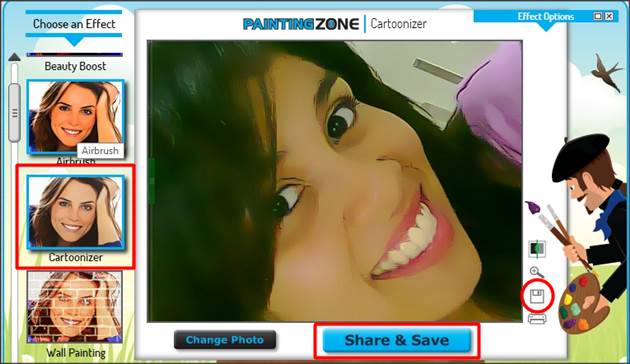





sao lindos mas como faço
legal eu adorei!!!!